6 начина да онемогућите безбедност засновану на виртуелизацији (ВБС) у Виндовс-у
Мисцелланеа / / September 29, 2023
Сигурност заснована на виртуелизацији (ВБС) је функција у Виндовс-у која спречава непотписани или сумњиви програми да приступе ресурсима у вашем систему. Такође ће изоловати одређене хардверске и софтверске процесе док штити систем. Међутим, ВБС троши меморију и друге ресурсе вашег система. Стога је најбоље онемогућити сигурност засновану на виртуелизацији (ВБС) у Виндовс-у.
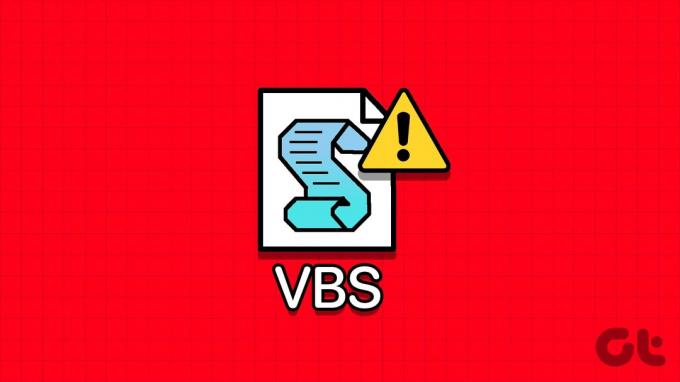
Додатно, Хипервисор Енфорцед Цоде Интегрити (ХВЦИ) је програм који проверава интегритет кода програма да би заштитио систем. Ови процеси троше ресурсе вашег система и изазивају проблеме. Овај водич ће истражити зашто и како искључити безбедност засновану на виртуелизацији (ВБС) и ХВЦИ режим у оперативном систему Виндовс.
Зашто би требало да онемогућите безбедност засновану на виртуелизацији (ВБС) у Виндовс-у
Поред потрошње меморије, постоје и други разлози због којих морате да онемогућите безбедност засновану на виртуелизацији (ВБС) у Виндовс-у. То укључује:
- Проблеми са компатибилношћу: Неке софтверске или хардверске компоненте можда нису компатибилне са ВБС-ом. Уз ово, можда ћете видети нестабилност система или проблеме са перформансама.
- Отклањање грешака и решавање проблема: Можете да искључите ВБС да бисте решили рушења апликација и системске грешке, јер он зауставља гомилање ресурса и дозвољава другим програмима да га имају.
- Перформансе: Пошто ВБС и ХВЦИ троше ресурсе, то може довести до проблема са перформансама. Њихово онемогућавање може знатно побољшати перформансе система.

Сада када знате зашто би требало да онемогућите ВБС, такође је важно знати последице онемогућавања ове функције.
Недостаци за онемогућавање ВБС-а на вашем систему
- Смањена безбедност Виндовс-а: Као што назив говори, безбедност заснована на виртуелизацији (ВБС) обезбеђује безбедност система. Онемогућавање ВБС-а може изазвати специфичне безбедносне нападе и експлоатације.
- Губитак безбедносних карактеристика: Као и хипервизорски принудни интегритет кода (ХВЦИ), многи безбедносни програми у Виндовс-у зависе од ВБС-а да би исправно функционисали. Када искључите ВБС, потенцијал ових програма је погођен, а безбедност вашег система ће пасти.
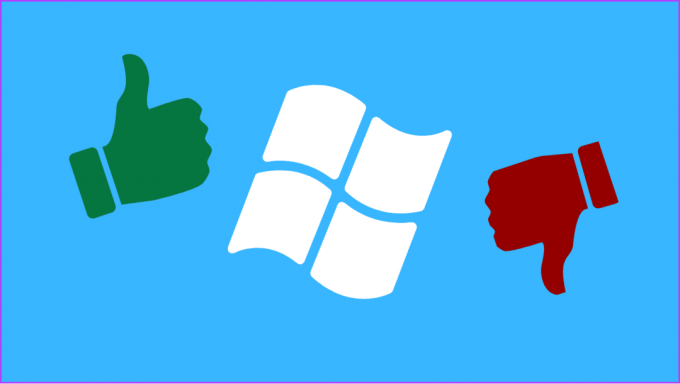
- Проблеми са компатибилношћу: Док неки програми захтевају да онемогућите ВБС, неки безбедносни софтвер или функције се ослањају на ВБС и неће исправно радити ако га не омогућите.
- Проблеми у пословном окружењу: ВБС је неопходан да би профили правилно функционисали у одређеним поставкама предузећа.
6 начина да искључите ВБС и ХВЦИ режим у оперативном систему Виндовс
Сада када знате разлоге и исход онемогућавања ВБС-а, погледајмо методе које можете користити.
1. Онемогућите ВБС/ХВЦИ у Виндовс-у користећи изолацију језгра
Корак 1: Кликните на икону Старт и претражите и отворите Цоре Исолатион.
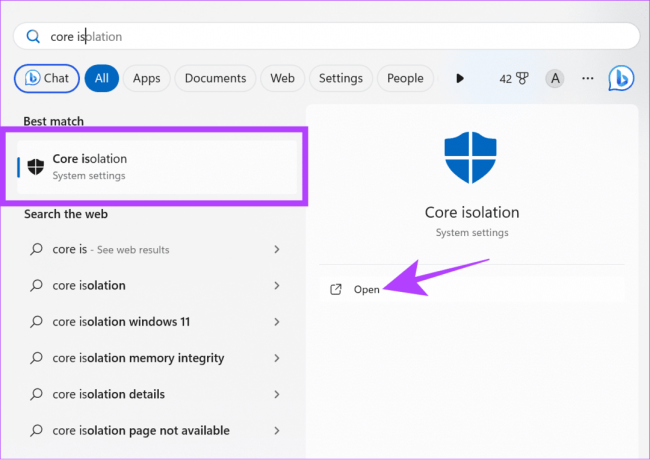
Корак 2: Искључите интегритет меморије.

Корак 3: Кликните на Да да бисте потврдили.
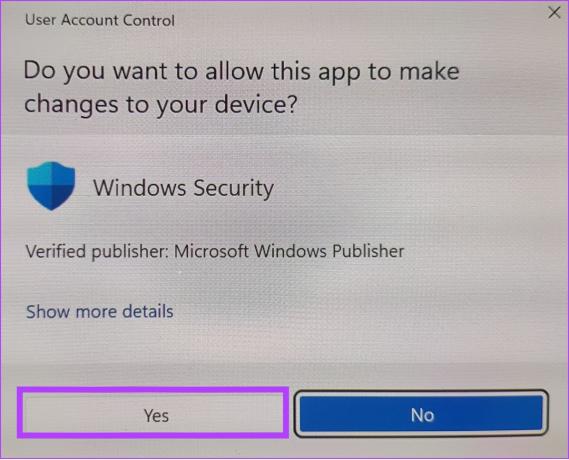
4. корак: Након тога, поново покрените рачунар.
Када се поново покрене, проверите да ли је ВБС онемогућен тако што ћете поново отићи на Информације о систему. Ако је приказано Покреће, проверите следећи метод.
2. Деинсталирајте платформу виртуелне машине
Такође је могуће искључити ВБС на Виндовс-у деинсталирањем виртуелне машине. Урадимо то пратећи ове кораке:
Белешка: Деинсталирање платформе виртуелне машине ће вас спречити користећи Андроид апликације на Виндовс-у.
Корак 1: Претражи и отвори 'Укључити или искључити карактеристике Виндовса.’

Корак 2: Опозовите избор опције „Платформа виртуелне машине“.
Корак 3: Кликните ОК да потврдите.
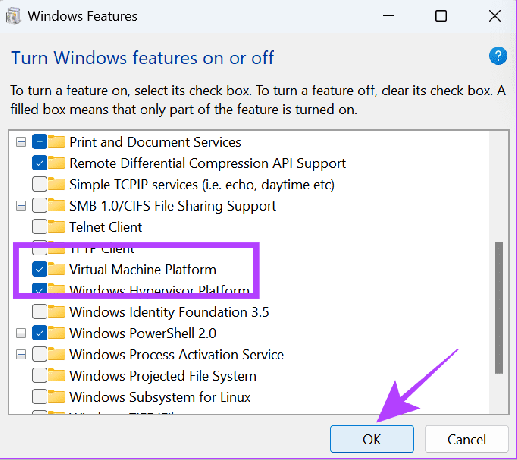
Када завршите, поново покрените рачунар и погледајте да ли је виртуелизација омогућена из информација о систему.
3. Онемогућите ВБС помоћу командне линије
Командни редак нам омогућава да комуницирамо са системом директно преко интерфејса заснованог на тексту. Можете га користити и да искључите ВБС. Ево корака:
Корак 1: Користите Вин + Р да покренете Рун.
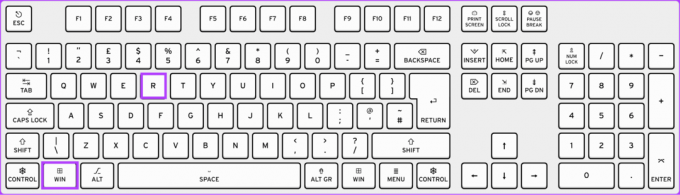
Корак 2: Откуцајте цмд и притисните Цтрл + Схифт + Ентер заједно да бисте покренули командну линију са повишеним дозволама.
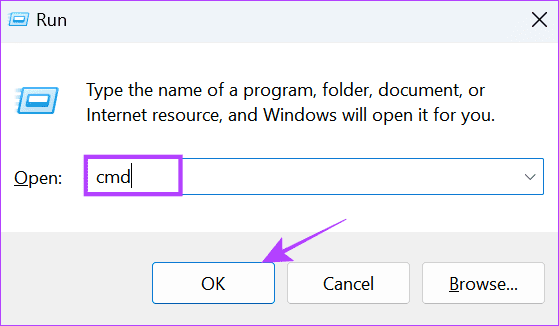
Корак 3: Кликните на Да да бисте потврдили.
4. корак: Затим откуцајте доњу команду и притисните Ентер.
bcdedit /set hypervisorlaunchtype off
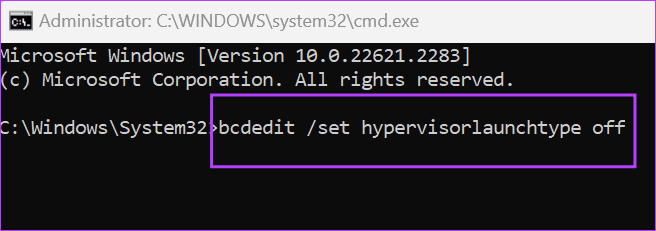
5. корак: Сачекајте да се процес заврши, а затим поново покрените рачунар.
4. Искључите функције виртуелизације оперативног система Виндовс
Поред онемогућавања ВБС-а, можете да искључите и услугу виртуелизације, јер ВБС може исправно да ради само ако су све функције виртуелизације активне. Можете да пратите ове кораке да бисте онемогућили функције виртуелизације у оперативном систему Виндовс:
Корак 1: Претражите и отворите Цонтрол Панел.

Корак 2: Кликните на „Деинсталирај програм“ у оквиру Програми.
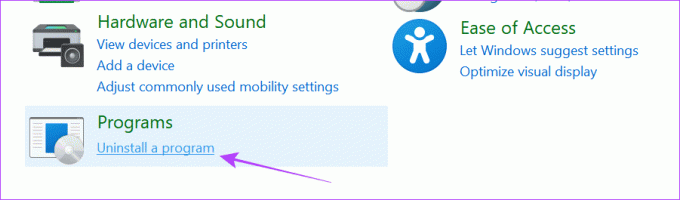
Корак 3: Кликните на „Укључите или искључите Виндовс функције“.
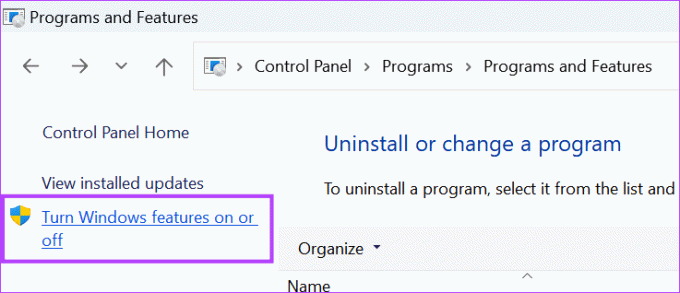
4. корак: Онемогућите „Платформа виртуелне машине“ и „Виндовс Хипервисор Платформа“ на листи.
5. корак: Када их откажете, кликните на ОК.
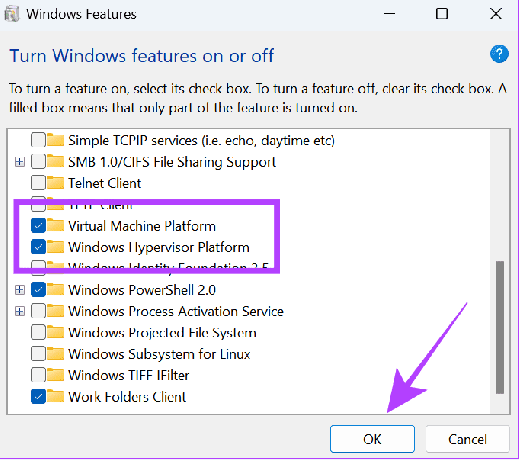
5. Онемогућите виртуелизацију преко БИОС-а
Безбедност заснована на виртуелизацији захтева Виртуелизација у Виндовс-у да се оспособи за рад. Ако га онемогућите из БИОС-а, потпуно ће онемогућити ВБС и ХВЦИ у Виндовс-у. Први, уђите у УЕФИ/БИОС режим на вашем Виндовс систему. Након тога, следите доле наведене кораке.
Белешка: Користили смо Леново лаптоп који покреће АМД да извршимо кораке. Могу се разликовати у зависности од произвођача, процесора и других фактора. Дакле, можете проверити званичне водиче за омогућавање/онемогућавање виртуелизације у УЕФИ/БИОС-у за лаптопове различитих произвођача.
Корак 1: Када уђете у БИОС режим, изаберите Конфигурација.
Корак 2: Промените опцију „АМД СВМ Тецхнологи“ на Дисаблед.
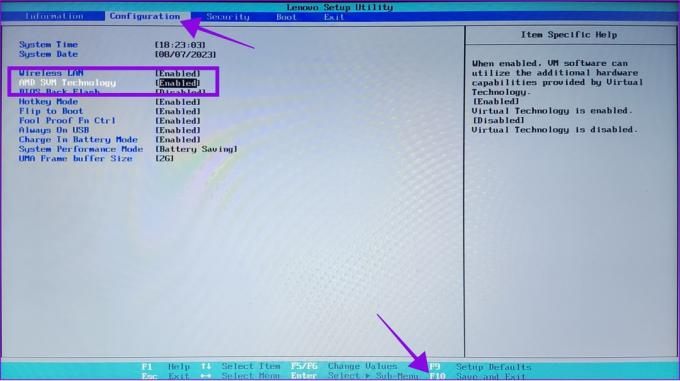
Корак 3: Притисните тастер Ф10 и изаберите Да да бисте потврдили.
| Ацер | Омогућите технологију виртуелизације на Ацер производима |
| Асус | Омогућите АМД виртуелизацију |
| Омогућите Интел (ВМКС) технологију виртуелизације на рачунару | |
| Омогућите Интелову технологију виртуелизације (ВТ-к) на лаптопу | |
| Делл | Омогућите виртуелизацију хардвера |
| ХП | Омогућите технологију виртуелизације у БИОС-у |
| Леново | Омогућите технологију виртуелизације |
6. Коришћење уређивача регистра
Као што име сугерише, уређивач регистра вам омогућава да конфигуришете одређена подешавања оперативног система Виндовс. Такође можете користити овај алат да онемогућите ВБС. Међутим, ми ћемо приступити уређивачу регистра и извршити промене помоћу командне линије, јер ће то олакшати процес.
Корак 1: Користите Вин + Р да покренете Рун.
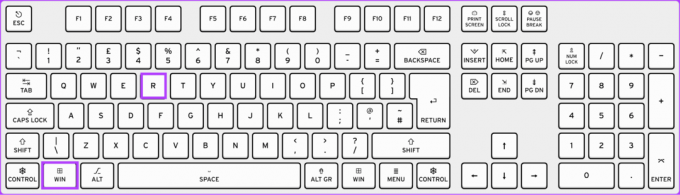
Корак 2: Тип цмд и притисните Цтрл + Схифт + Ентер заједно. Ово отвара командну линију са администраторским привилегијама.
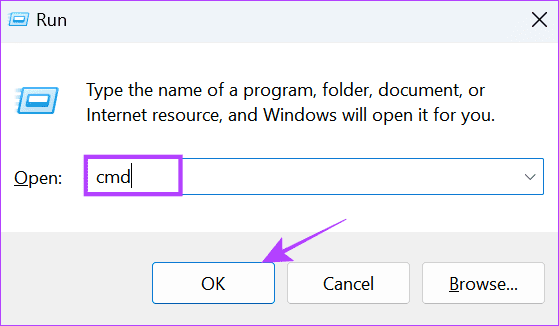
Корак 2: Откуцајте или налепите следећу команду:
reg add "HKEY_LOCAL_MACHINE\System\CurrentControlSet\Control\DeviceGuard" /v EnableVirtualizationBasedSecurity/t REG_DWORD /d 00000000 /f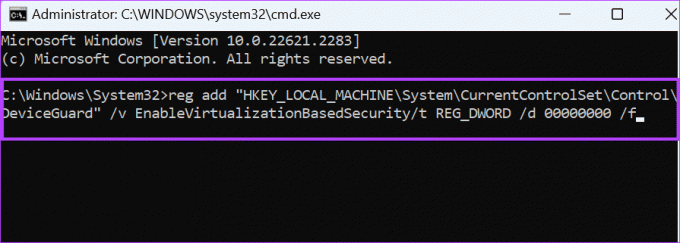
Сачекајте да кодови профункционишу и ако све прође како треба, видећете поруку „Ова операција је успешно завршена“.
Како проверити ВБС статус на Виндовс-у
Када се онемогући, можете да проверите статус заштите засноване на виртуелизацији (ВБС) у вашем систему да бисте били сигурни да сте је искључили. Пратите:
Корак 1: Отворите Старт и претражите и отворите Информације о систему.

Корак 2: Пронађите безбедност засновану на виртуелизацији (ВБС).
Савет: Можете користити функцију претраге да пронађете ВБС.

Ако се поред Безбедности засноване на виртуелизацији (ВБС) помиње Покреће, то значи да можете да наставите са корацима да бисте га искључили. Ако није омогућена, функција је успешно онемогућена.
Уживајте у екстра перформансама
Нема сумње да је сигурност заснована на виртуелизацији добра карактеристика. Међутим, ако то утиче на перформансе вашег система, боље је да га онемогућите у Виндовс-у. Ако имате било каквих недоумица или питања, слободно их оставите у коментарима.
Последњи пут ажурирано 23. септембра 2023
Горњи чланак може садржати партнерске везе које помажу у подршци Гуидинг Тецх. Међутим, то не утиче на наш уреднички интегритет. Садржај остаје непристрасан и аутентичан.

Написао
Анооп је писац садржаја са више од 3 године искуства. У ГТ-у покрива Андроид, Виндовс, као и Аппле екосистем. Његови радови су представљени у многим публикацијама укључујући иГеексБлог, ТецхПП и 91 мобилес. Када не пише, може се видети на Твитеру, где дели најновија ажурирања о технологији, науци и још много тога.



